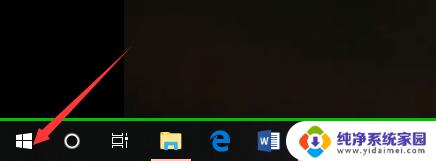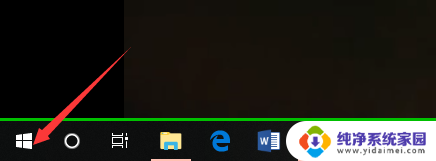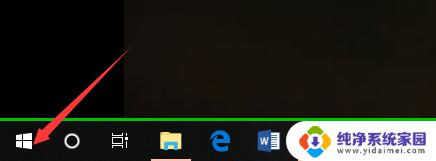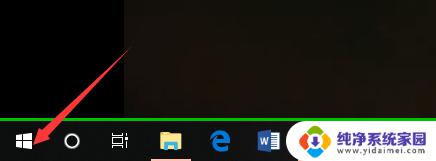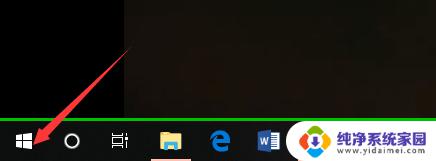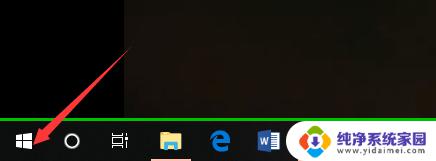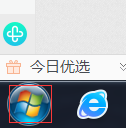电脑从哪看是window几 怎么查看电脑系统是Windows几
电脑从哪看是window几,在如今信息技术高速发展的时代,电脑已经成为人们生活和工作中不可或缺的工具,面对市场上琳琅满目的电脑品牌和型号,我们如何准确地判断一台电脑使用的是哪个版本的Windows系统呢?毕竟不同版本的Windows系统在界面、功能和兼容性等方面都存在差异。我们应该如何查看电脑所使用的Windows系统版本呢?下面将为您详细介绍几种简单快捷的方法。
具体步骤:
1.第一步,我们先点击桌面左下方的Windows图标。或者直接按Windows键。
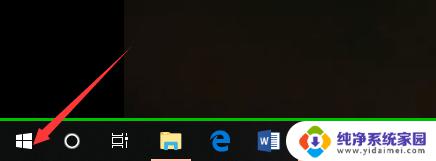
2.然后,我们在如下Windows磁铁界面点击设置图标,进入电脑设置。
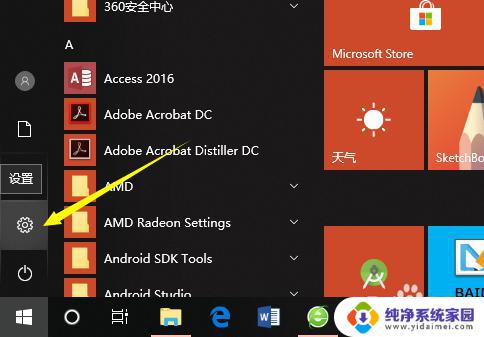
3.在电脑设置界面,点击第一个设置,也就是系统设置。
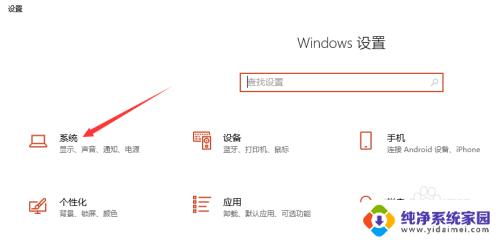
4.然后,在系统设置界面左侧选择栏,我们先点击最后面的一个选项,也就是关于。
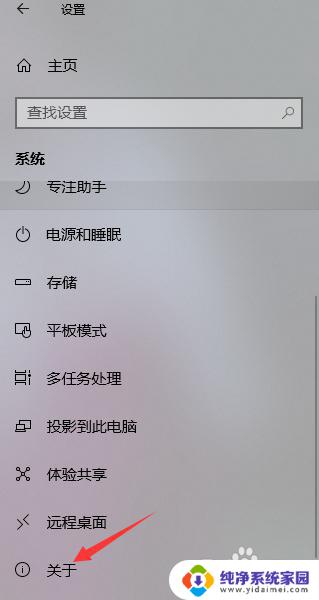
5.这样,在如下界面。我们就可以看到当前的Windows版本了,就可以知道是Windows几了。
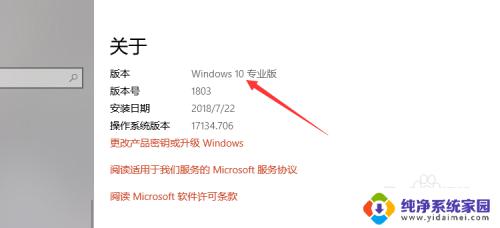
6.其实,我们可以通过电脑系统的一些图标以及一些特征来判断Windows系统。如下。
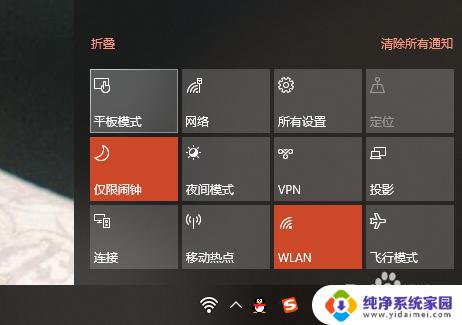
以上是关于如何确定电脑是运行在哪个版本的 Windows 的全部内容,如果您遇到了类似的问题,可以参考本文中介绍的步骤进行修复,希望本文能对您有所帮助。